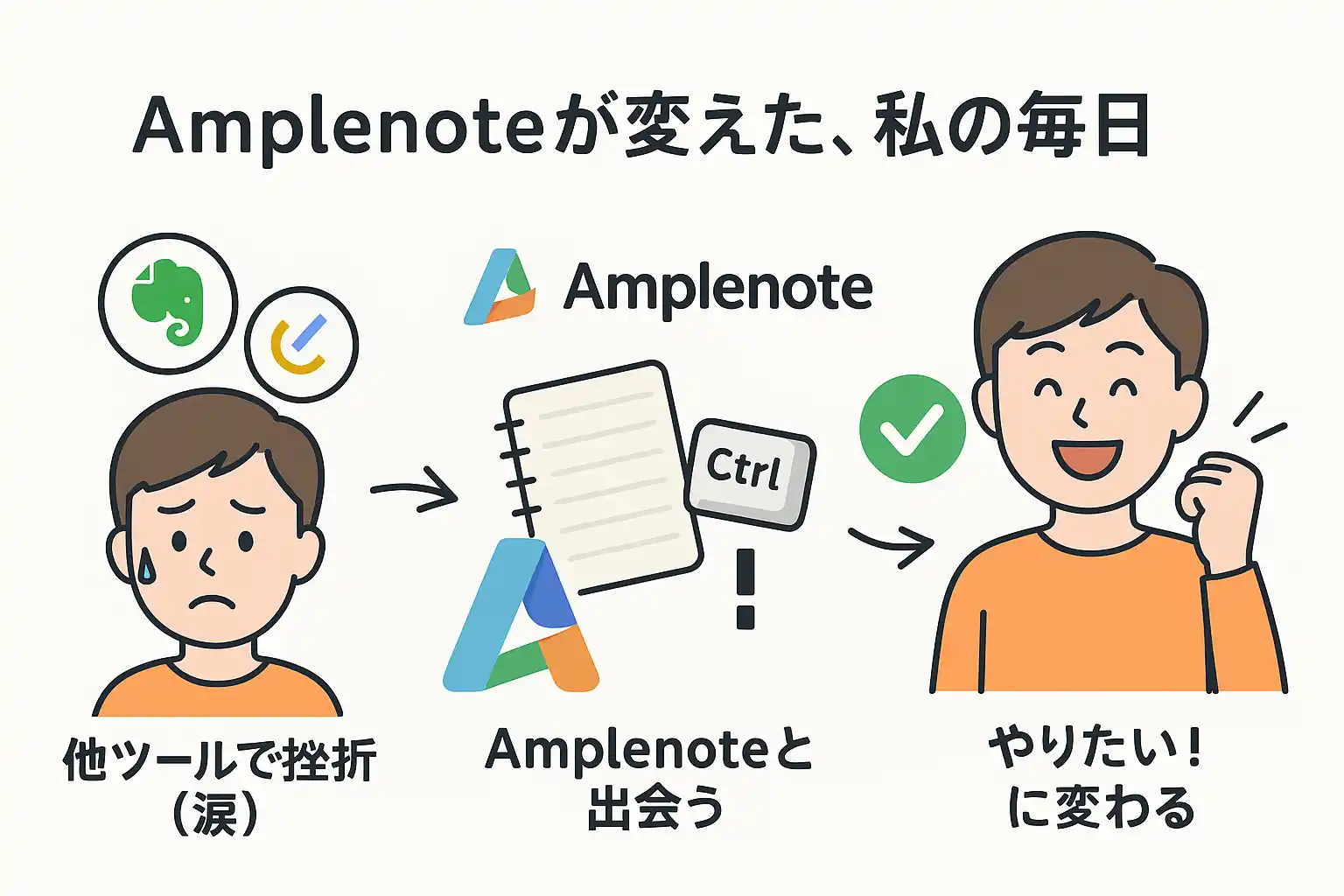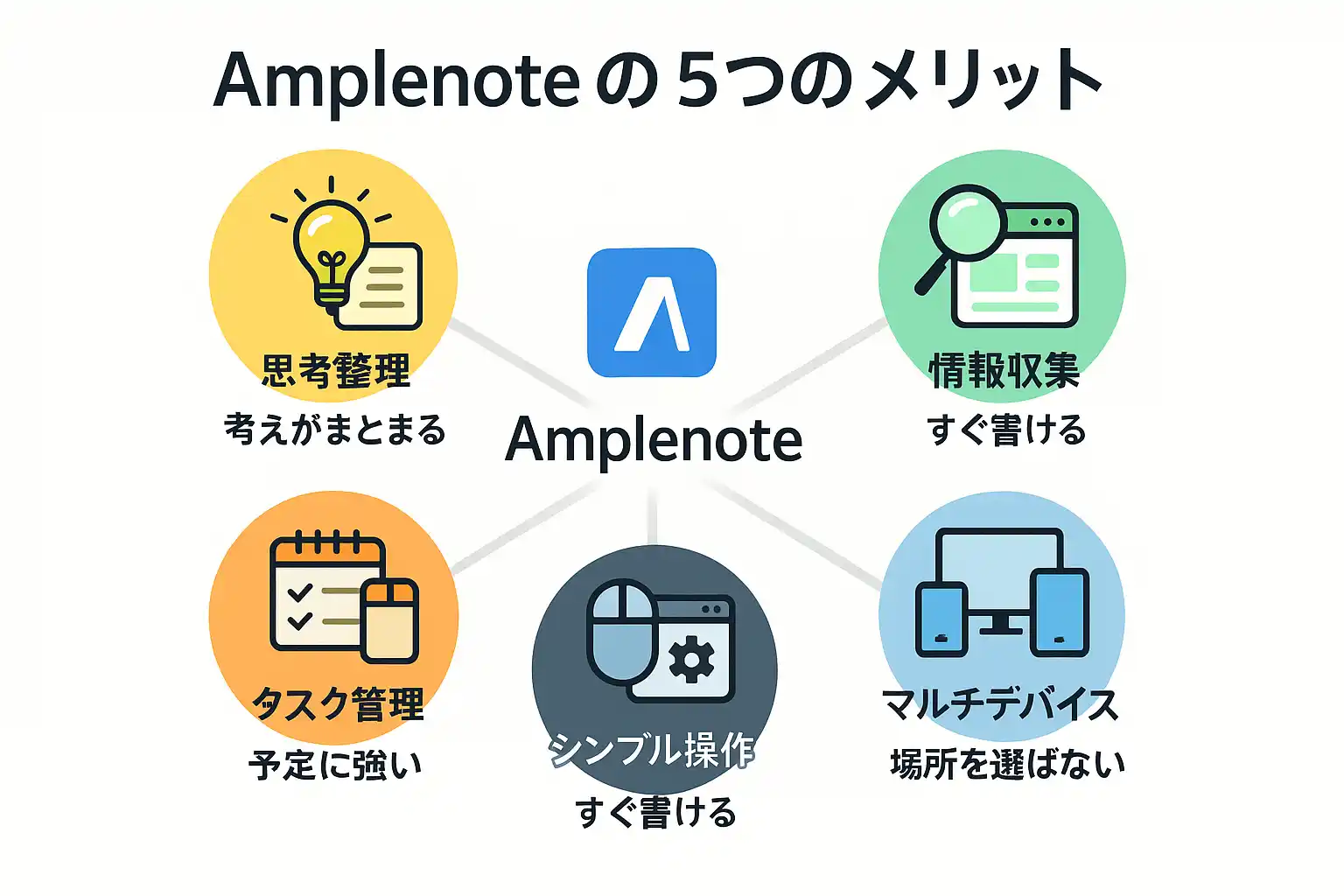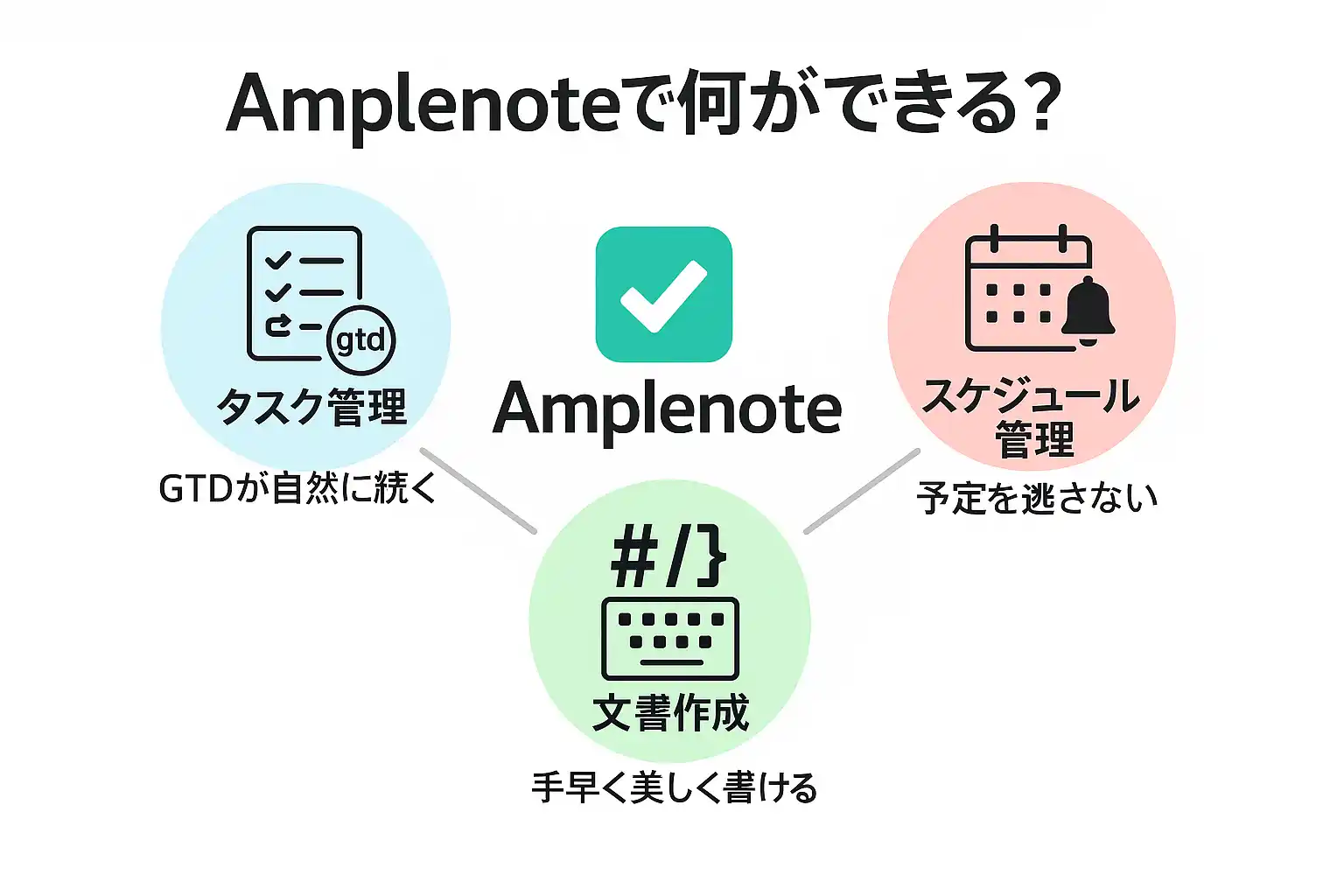情報収集・タスク管理・アイデア発想までをワンストップで実現するAmplenoteは、思考を整理し、目標達成を加速させるための強力なツールです。
GTDに基づいたメモ作成、カード間の繋がりを可視化する機能、Webクリッピング、タスク管理、カレンダー連携など、豊富な機能を備えています。
※GTD(Getting things done)は、アメリカのデビッド・アレン氏が考察したタスク管理手法の一つです。
この記事では、テレワークのWebディレクターとしてノートやタスク管理としてAmplenoteを1年以上愛用している私が、その魅力を最大限にお伝えします。
SEOの専門家として働く私個人の体験談や実務についても織り交ぜながら、詳しく解説するのでぜひ参考にしてください。
Amplenoteでできること
Amplenote活用のために、できることを簡単にまとめてご紹介します。
タスク管理と目標達成
「タスクを考案するだけでなく実行して完了させる」ことをモットーとしているAmplenoteは、タスク管理機能が充実しています。
そのベースとなっているのは、GTDの考え方です。
GTDとは、世界的に広く知られているタスク管理手法のことです。
頭の中にある予定や考えなどをすべて洗い出した後に、迷うことなく作業を進められる点が従来のToDo管理とは一線を画しています。
私もGTDをベースとしたタスク管理手法を毎日実践しています。
さらにAmplenoteは、Googleカレンダーと連携させられます。
ノートに入力した情報が自動的にカレンダーにひも付き、さらに優先度やリマインドまで設定できるため、Amplenote1つでスケジュールを完璧に管理することも可能です。
私はGTDの考え方をベースとして、タスク管理をノート管理で徹底するようにしました。。
GTDについては、以下で詳しく解説しているので、詳しく知りたい方はぜひ参考にしてください。
参考記事:【GTDとは?】ストレスをゼロ化し、時間を10倍にする5つの秘訣
思考の整理とアイデアの創出
Amplenoteは、思考整理やアイデアの創出にも適しています。。
Amplenoteは、一見すれば、WordやGoogleドキュメントのようなテキストデータの入力スペースに過ぎません。
マインドマップやホワイトボードなどのビジュアライズされたノートの機能は標準等際されていないのですが、そのシンプルさとGTDの実践により整理された思考により、ひらめきが活性化されるはずです。
私も何かをひらめきたいときには、Amplenoteを積極的に使用します。
情報の収集と体系化
Amplenoteは、情報の収集・体系化の歳にも役立ちます。
特筆すべきは、クリッピングとタグ機能です。
Webクリップ
Webクリップとは、Web上のテキストや画像データを取り込んで、Amplenoteに記録する機能のことです。
ブックマークに近いですが、ブックマークと異なるのは気に入ったページのURLだけでなくページの内容をテキストや画像として保存したり、PDFファイル化して保存したりできることです。
Webクリップを利用すれば、確実に情報を残しておけるため、後からどのページに情報が記載されていたのかを探す必要もありません。
Webクリップ機能を利用するには、Amplenoteに登録したうえで、chromeの拡張機能を利用するインストールする必要があります。
Webクリップは、Amplenote以外のノートアプリにも搭載されていますが、AmplenoteのWebクリップは他のノートアプリと比較するとかなり使い勝手がよいと感じています。
Webクリップについては「Webクリップを使うことで情報収集を劇的に効率化!Evernote・Notionに変わるWebクリッパーも紹介」で詳しく解説しているので、興味のある方はぜひチェックしてください。
タグ機能
タグは、Amplenoteに記録したノートをわかりやすく分類して、件作成を高めるために効果的です。
タグを設置しておくことで、記事タイトルが思い出せないときでもスムーズに情報にたどりつくことができます。
Amplenoteでは、一つのノートに複数のタグを設置することもできるため、自在に情報を残しておくことが可能です。
場所を選ばない仕様
Amplenoteの機能により、場所を選ばずにメモをしたいときにすぐにさっと取り出して利用できます。
具体的にはマルチプラットフォームとオフライン対応の機能が役立ちます。
パソコン、スマートフォン、タブレットでの利用
Amplenoteは、パソコン・スマートフォン・タブレットなど、さまざまなデバイスで利用することができます。
場所や時間に縛られずに、いつでもどこでも情報を整理したり、アイデアを生み出したりすることが可能です。
私の場合は、外出中に思い就いたアイデアをメモしたいとき、リストを見ながらドラッグストアで買い物をしたいとき、電子チケットのURLを確認したいとき、などにスマホからAmplenoteにアクセスして利用しました。
オフライン利用
Amplenoteは、オフラインでも利用することができます。
インターネット環境がない場所でも、メモの作成や閲覧が可能です。
例えば、ブログの原稿を修正したいときや、集中して文章を作りたいときなどは、オフラインでの仕様が適しています。
ただし、ブラウザで使用する場合はそもそもAmplenoteにアクセスできないと意味がないため、オフラインでの利用を想定する場合は、アプリ版をダウンロードしておくことをおすすめします。
Amplenoteのメリット
Amplenoteで実現する思考の整理と情報収集:メモ作成とカード間の繋がり可視化機能は、それほど広く知られているわけではないのですが、思考整理・情報収集・タスク管理・Webクリッピングに役立つとても利便性の高いツールです。
この章では、Amplenote利用歴1年を超える私がメリットだと感じているポイントを解説します。
思考を整理し、アイデアを生み出すのに役立つ
Amplenoteをを使用すると、アイデアを形にしやすくなります。
なぜなら、いつでもどこでもAmplenoteに思い浮かんだことをメモしておけるため、会議中や買い物などで少し外出したりしていたりするときなどに思い浮かんだことをムダにせずに済むためです。
また、思い浮かんだアイデアはGTDの手法を利用することで、アイデア同士を結びつけられます。
Amplenoteやその他のノートツールを使用したことのない方にとって、メモの取り方でアイデアが生まれるということはイメージがわきづらいかもしれません。
実際にAmplenoteを使用して思ったのは、アイデアをメモとして書きためておくことにより、以下のメリットが得られます。
- 断片的なアイデアを漏れなく思い出せる
- 物事を思い出すために労力を要さないため、アイデアを発想することに集中できる
- メモ同士をリンクさせながら情報を見ることで、アイデアを組み立てやすくなる
- 難しい事柄などを細分化したり、図表化したりして、考えをスッキリさせられる
Amplenoteは、日常的に利用することでメリットをより大きく感じられます。
情報収集と知識の体系化に役立つ
Amplenoteでは、作成したメモやノートをタグやリンクで関連付けながら整理できます。
また、ノート内の情報は、手軽に編集することも可能です。
カード間のつながりを可視化することで、一見関係のないアイデアが結びつき、新たな発見やひらめきが生まれる可能性を秘めています。
タスク管理と目標達成をサポートする
Amplenoteは、多彩な機能によるタスク管理ツールとして活用できます。
- タスク管理機能
- ラベル機能
- 期限設定
- 優先順位設定
- 検索機能
- カレンダー連携
マルチプラットフォームで利用できる
Amplenoteは、パソコン、スマートフォン、タブレットなど、様々なデバイスで利用することができます。場所や時間に縛られずに、いつでもどこでも情報を整理し、アイデアを生み出すことができます。
インターネット環境がない場所でも、メモの作成や閲覧が可能です。
Amplenoteは、オフラインでも利用することができます。
また、クラウド同期機能を搭載しており、メモをクラウド上に保存した瞬間に複数のデバイスに情報が更新されます。
シンプルで使いやすいインターフェース
Amplenoteは、複雑な機能は排除し、直感的に操作できるシンプルなデザインです。
GoogleドキュメントやマイクロソフトのWordを使用したことのある方なら、大半の方がスムーズに使用できるでしょう。
しかも、1年半以上使い続けた経験からいえば、GoogleドキュメントやWordよりも遙かに使いやすいです。
直感的に操作できることに加えて、とても反応が早いので、Amplenoteでの文字入力に慣れるとかなり快適さを感じるはずです。
Ampletnoteのデメリット
どんな優れたツールにもデメリットは存在します。Amplenoteを選ぶ前に、以下の3つのデメリットを理解しておくことが重要です。
日本語に対応していない
Amplenoteは日本語非対応であるため日本語での情報は限られています。
公式サイトやヘルプセンターなどを利用する際には英語での理解が必要です。
日本語の情報やテンプレートが少ないため、情報収集や操作方法の習得に困難を伴う場合があります。
日本ユーザー向けのサポートも充実していない: 日本語での問い合わせ窓口やフォーラムなどのサポート体制が整っていないため、問題が発生した場合に解決策を見つけるのに時間がかかってしまう可能性があります。
有料プランにはコストがかかる
無料プランの機能制限: 無料プランでは、ノートの作成数・アップロードファイル容量・一部の機能(Googleカレンダーの連携)などに制限があります。本格的に利用するには有料プランへの加入が必要となります。
有料プランの価格: 5.84ドル/月~
費用対効果や競合製品(EvernoteやNotionなど)の相場を比較して考えれば決して高価ではないと思いますが、サブスクリプションはできるだけ避けたいと感じる方もいらっしゃることでしょう。
無料でも大半の機能が利用できるので、いったん無料のプランで利便性を感じてから、有料プランを検討するのがよいのではないかと思います。
利便性を実感するまでに時間を要する
体感で思うことなのですが、Amplenoteは利便性を実感するまでにある程度の期間を要します。
逆にいえば、Amplenoteha,使用すればするほどその便利さを実感できるツールであるということです。
なぜ利便性を実感するのに時間を要するのかというと、その理由は大きく分けて2つあると思います。
一つ目は、Amplenoteの魅力としてノート同士を関連づけられることと、検索性に優れていることが挙げられるのですが、ある程度ノートの情報が蓄積されないとその魅力はあまり実感できないことです。
二つ目は、Amplenoteの便利なショートカットにも操作の慣れが必要であるということです。
、一人でも多くの方に業務効率を改善してほしいので、なんとか利便性を感じられるようになるまで試行錯誤しながらでも使ってもらえたらいいなと思います。
Amplenoteを個人的にどのように活用しているか
Amplenoteを毎日個人的に使用しているので、参考にしていただくために個人的な利用方法について解説します。
参考にしていただけたら幸いです。
タスク管理
最も頻繁に利用しているのは、タスク管理です。
正直な所、私は元々タスク管理が苦手でした。
Amplenote以外にもこれまでEvernoteやTickTickなどさまざまなアプリを使ってタイム管理をしようとしましたが、どれも数日で開かなくなり、罪悪感だけが残るという状態だったのです。
Amplenoteがこれまで私が挫折したアプリと異なるのは、ToDoリストの作成がショートカットで簡単にできることと、ほとんど待つことなくスピーディーに入力できることです。
ノート内で箇条書きを移動させたり、ノート同士を関連付けたり、カレンダーと連携させたりできるので、忘れることなく情報を紐づけられます。
「やらなきゃ」が「やりたい」に–そんな感覚をくれたのが、Amplenoteだったんです。
GTDによるタスク管理について詳しく知りたい方は「業務効率向上を実現!GTDタスク管理で目標達成を加速させる5つの秘訣」で解説しているので是非参考にしてください。
スケジュール管理
タスク管理のGTDと一部重なる部分はあるのですが、Amplenoteのカレンダーによるスケジュール管理も活用しています。
AmpletenoteのカレンダーはGoogleカレンダーと同期できるので、忘れてはいけない重要な会議・仕事の締め切り・プライベートの用事などをすべて登録しています。
そして、Amplenoteのカレンダー機能は繰り返し登録やリマインダー機能なども魅力です。
スケジュール管理において自動化できる部分を自動化して、しかも直前にしっかりリマインダーで知らせるように通知できるので、予定を忘れたりすっぽかしてしまうケースが激減させられます。
参考:リマインダー機能とは?タスクを漏れなく実行するためのコツとポイント
文書作成
Amplenoteは文書作成にも適しています。
マークダウン書式に対応しているので、マウスを使用しなくても手元のキーボードだけで簡単に見出しを設定できます。
個人的にAmplenoteの文書作成で特に気に入っている点は、ショートカットキーがとても使用しやすいことです。
例えば、箇条書きの設定はCtrlキーを押しながらエンターキーを押すだけです。
また、ExcelやGoogleスプレッドシートの資料をコピペすれば、そのままテーブル形式で貼り付けできます。
文書作成がとてもスピーディにできるので、ブログ記事の原稿・仕事で作成する文書・メモ書きなどの作成の際に日々使用しています。
Amplenoteの料金プラン
Amplenoteには無料プランと有料プランがあります。
それぞれのプランの違いをまとめたものが以下の表です。
|
プラン名 |
月額料金 |
機能 |
|
無料プラン |
$0.00 |
* ノート・タスク・カレンダー * ファイルアップロード (最大5MB) * Windows/macOSアプリ |
|
Proプラン |
$5.84 |
* 無料プランの機能全て * デスクトップアプリ * グラフビュー * サイドバーノートビューア * 外部カレンダー同期 * 豊富なカラーテーマ * タグ共有 * ファイルアップロード (5MB以上) |
|
Unlimitedプラン |
$10.00 |
* Proプランの機能全て * 公開ノート (Webブラウザで閲覧可能) * Vault Notes (アクセスキーで暗号化) |
無料プランでもノートの作成・カレンダー・メモなどの基本的なことはすべてできるのですが、私は有料プランを契約しています。
有料プラン契約の最大の決め手は、Googleカレンダーとの連携です(1日平均5~10ページほどノートを作成するので、容量の面での安心感も重要ポイント~)
私の場合、GTDに基づいて毎朝その日のタイムブロックを作成するのですが、Amplenoteでカレンダー連携をしているとこの作業がとても楽になります。
タイムブロックについては、以下の記事にて詳細を解説しています。
参考記事:タイムブロックが業務効率に効果的な理由とすぐに実践できる効果的なやり方
今すぐAmplenoteを無料で試してみませんか?
GTDをもっと簡単に、アイデアをもっと滑らかに。
無料プランから始めて、自分に合うか確かめてみてください。
Amplenoteと他の類似ツールの比較
Amplenote以外にも優れたノートアプリは多数あるため、多くの方は「結局どのノートアプリがよいのだろう?」と疑問をもつことでしょう。
私の場合は、トライアルであれ有料契約であれ、実際に私用しながら自分に合ったものを探してきたのですが、一つひとつアプリを試すのも負担になります。
この章では、実際に仕事でたくさんのノートアプリを試した私が、その他のノートアプリをAmplenoteと比較しながらご紹介します。
Evernote
Evernoteは、メモ、タスク管理、Webクリッピング、スキャンスキャンなど、幅広い機能を備えた定番メモアプリです。無料プランでも十分な機能を備えており、安定性の高さも魅力です。日本語対応もしており、初心者にもおすすめしやすいツールといえるでしょう。
|
ツール名 |
無料プラン |
月額有料プラン |
年額有料プラン |
|
Amplenote |
月間500ノート作成まで |
$5.84 |
$50.00 |
|
Evernote |
月間60MBまで |
$7.99 |
$79.99 |
|
月間5GBまで |
$4.00 |
$40.00 |
|
|
Bear |
無制限 |
$1.49 |
$14.99 |
|
OneNote |
無制限 |
$6.99 |
$9.99 |
|
月間100MBまで |
$9.00 |
$99.00 |
Notion
Notionは、ドキュメント、スプレッドシート、タスクリスト、データベースなどを統合したオールインワンワークスペースです。カスタマイズ性が高く、自由度の高いメモアプリを求める人におすすめです。日本語対応もしており、ノウハウやテンプレートなどインターネット上に多くの情報があります。
Bear
Bearは、Markdownベースのシンプルなメモアプリです。シンプルで使いやすいインターフェースと、オフラインでも利用できる機能が魅力です。日本語対応もしており、Markdownに慣れている人におすすめのツールと言えるでしょう。ただし、Mac、iPhoneのみに対応しているため、WindowsやAndroidでは利用できません。
One Note
OneNoteは、マイクロソフトが提供する無料のメモアプリです。
マイクロソフト製品であるため、OfficeのWordやExcelとの連携がスムーズに行えるというメリットがあります。日本語対応もしており、マイクロソフト製品を利用している人におすすめのツールといえるでしょう。
Heptabase
Heptabaseは、メモ・タスク管理・知識管理を統合したオールインワンのツールです。
日々の日記として使用できる「Jounal」、大きなホワイトボードのような「Map」、すべてのカードが一覧で確認できる「Card Library」、ToDo管理が可能な「Task」と多彩なモードがあります。
メインとしての使い方は、ホワイトボード上にタスクをリンクで紐付ける形式で使用するというものです。
マインドマップモードやプロジェクト管理に適したKanbanモードも利用できるため、目的にピッタリのノートやメモが簡単にとれます。
まとめ
Amplenoteは、思考整理、情報収集、タスク管理をワンストップで実現するオールインワンメモアプリです。
正直なところ、日本での知名度は高くないツールですし、インターフェースが日本語に対応していないため、とっつきづらいかもしれません。
ただし、使ってみて感じるのは、EvernoteやNotionなどの競合製品よりも圧倒的に使いやすく、利便性が高いということです。
GTDに基づいたメモ作成、カード間の繋がりを可視化する機能、Webクリップ・タスク管理・カレンダー連携など、さまざまな活用法があります。
特に多忙で仕事に追われている方や、頭の中のアイデアがまとまらない方におすすめです。